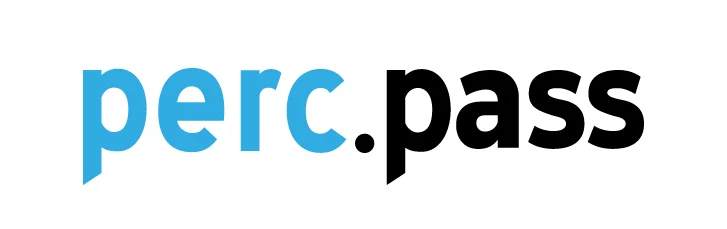Sekcja „Weryfikacja 2FA” w panelu ustawień umożliwia zwiększenie ochrony konta poprzez konfigurację weryfikacji dwuetapowej.
Wybierz „Ustawienia” w liście rozwijanej pojawiającej się po kliknięciu w prawym górnym rogu. Następnie przejdź do sekcji „Weryfikacja 2FA”.
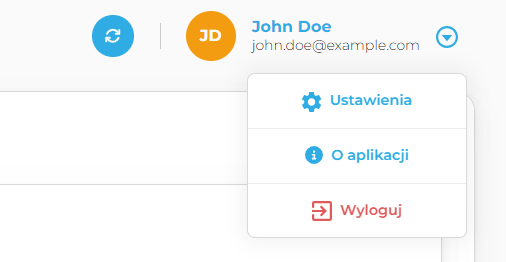
Operacje wykonywane na metodach uwierzytelniania powodują wysłanie maila informującego o danej operacji. Jeżeli otrzymasz takiego maila, a nie dokonano operacji na metodach uwierzytelniania niezwłocznie skontaktuj się z administratorem.
Lista metod uwierzytelniania #
Sekcja „Weryfikacja 2FA” zawiera Twoje wszystkie dodane metody uwierzytelniania wraz z informacjami na temat nazwy, typu, statusu, informacji dodatkowych.
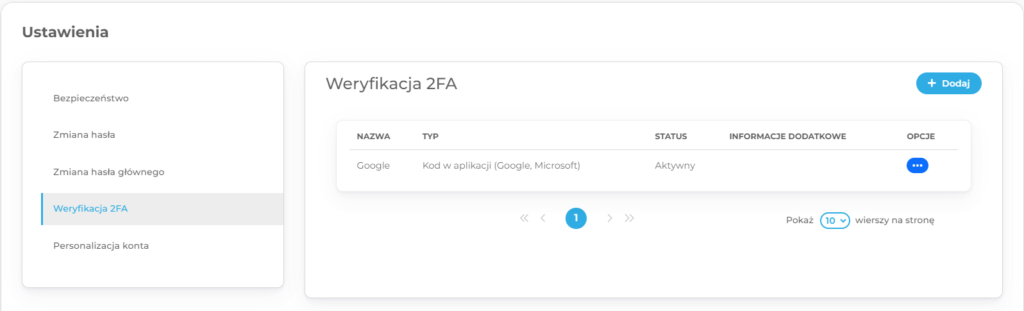
Dodaj metodę uwierzytelniania #
1. W celu dodania nowej metody uwierzytelniania przejdź do „Ustawień” i sekcji „Weryfikacja 2FA”.
2. Naciśnij przycisk „Dodaj”.
3. W celu bezpieczeństwa musisz potwierdzić operację w wyskakującym okienku wprowadzając hasło lub za pomocą weryfikacji dwuetapowej, a następnie nacisnąć przycisk „Sprawdź” lub przerwać operację naciskając przycisk „Anuluj”.
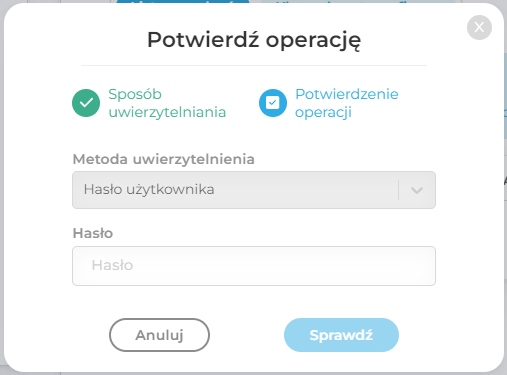
4. Wybierz preferowany przez Ciebie sposób uwierzytelniania oraz wprowadź nazwę i naciśnij przycisk „Dalej”.
Dostępne sposoby uwierzytelniania:
- Sprzętowy generator kodów
- Kod w aplikacji(Google, Microsoft)
- Sprzętowy klucz zabezpieczający(FIDO2)
- Sprzętowy klucz zabezpieczający(OTP)
- Kod E-mail

5. Potwierdź operację wprowadzając wygenerowany kod(w przypadku FIDO2 postępuj zgodnie z instrukcjami na ekranie) i naciśnij przycisk „Dodaj”. Twoje konto zostało teraz zabezpieczone dodatkowym stopniem weryfikacji widocznym na liście.
Usuń metodę uwierzytelniania #
1. W celu usunięcia metody uwierzytelniania przejdź do „Ustawień” i sekcji „Weryfikacja 2FA”.
2. Wybierz metodę uwierzytelniania którą chcesz usunąć, a następnie wybierz „Usuń” na liście rozwijanej pojawiającej się po kliknięciu na przycisk z trzema kropkami w kolumnie „Opcje”.
3. W celu bezpieczeństwa musisz potwierdzić operację w wyskakującym okienku za pomocą weryfikacji dwuetapowej, a następnie nacisnąć przycisk „Sprawdź” lub przerwać operację naciskając przycisk „Anuluj”.
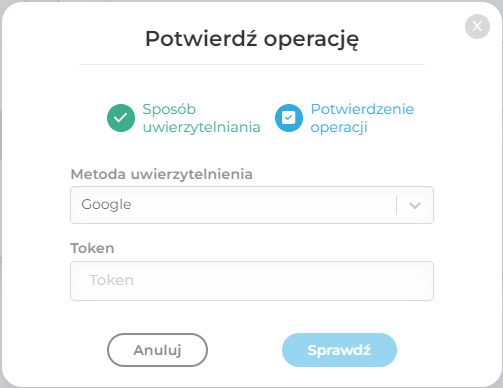
4. Potwierdź operację w wyskakującym okienku naciskając przycisk „Potwierdź” lub anuluj naciskając przycisk „Anuluj”.
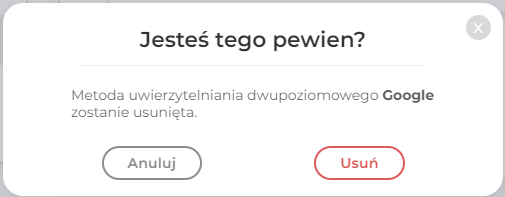
5. W przypadku potwierdzenia operacji wybrana metoda uwierzytelniania została usunięta.
Edytuj nazwę metody uwierzytelniania #
1. W celu edycji nazwy metody uwierzytelniania przejdź do „Ustawień” i sekcji „Weryfikacja 2FA”.
2. Wybierz metodę uwierzytelniania której chcesz edytować nazwę, a następnie wybierz „Edytuj nazwę” na liście rozwijanej pojawiającej się po kliknięciu na przycisk z trzema kropkami w kolumnie „Opcje”.
3. Wprowadź nową nazwę metody uwierzytelniania i naciśnij przycisk „Zapisz”.
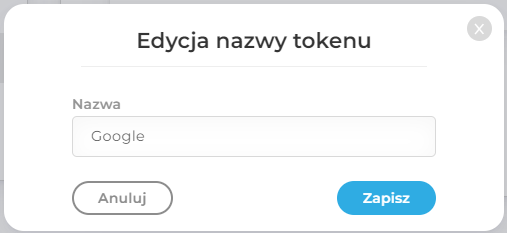
Dezaktywuj metodę uwierzytelniania #
1. W celu dezaktywacji metody uwierzytelniania przejdź do „Ustawień” i sekcji „Weryfikacja 2FA”.
2. Wybierz metodę uwierzytelniania którą chcesz dezaktywować, a następnie wybierz „Dezaktywuj” na liście rozwijanej pojawiającej się po kliknięciu na przycisk z trzema kropkami w kolumnie „Opcje”.
3. W celu bezpieczeństwa musisz potwierdzić operację w wyskakującym okienku za pomocą weryfikacji dwuetapowej, a następnie nacisnąć przycisk „Sprawdź” lub przerwać operację naciskając przycisk „Anuluj”.
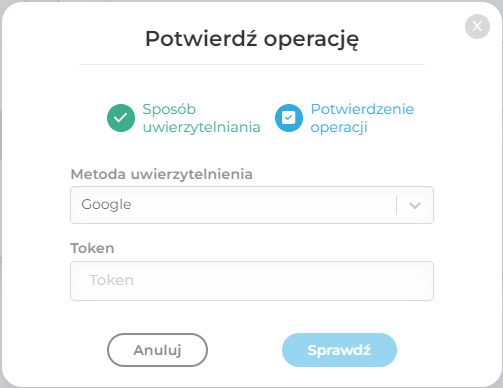
4. Potwierdź operację w wyskakującym okienku naciskając przycisk „Potwierdź” lub anuluj naciskając przycisk „Anuluj”.
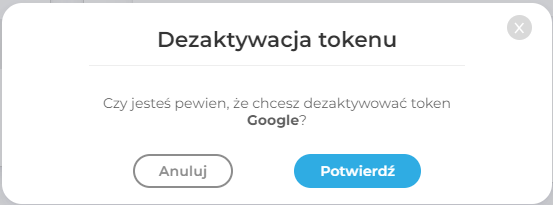
5. W przypadku potwierdzenia operacji wybrana metoda uwierzytelniania została dezaktywowana.
Aktywuj metodę uwierzytelniania #
1. W celu aktywacji dezaktywowanej metody uwierzytelniania przejdź do „Ustawień” i sekcji „Weryfikacja 2FA”.
2. Wybierz metodę uwierzytelniania którą chcesz aktywować, a następnie wybierz „Aktywuj” na liście rozwijanej pojawiającej się po kliknięciu na przycisk z trzema kropkami w kolumnie „Opcje”.
3. W celu bezpieczeństwa musisz potwierdzić operację w wyskakującym okienku za pomocą weryfikacji dwuetapowej, a następnie nacisnąć przycisk „Sprawdź” lub przerwać operację naciskając przycisk „Anuluj”.
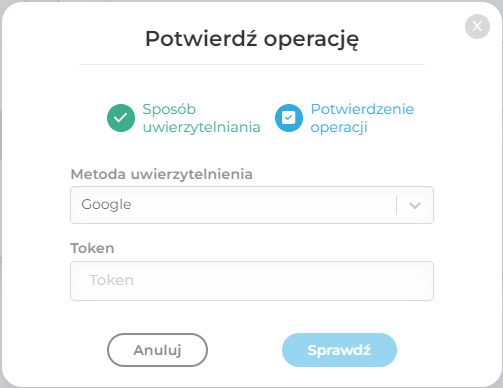
4. Potwierdzi operację w wyskakującym okienku naciskając przycisk „Potwierdź” lub anuluj naciskając przycisk „Anuluj”.
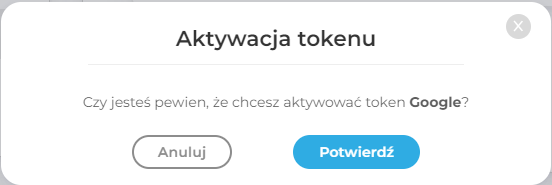
5. W przypadku potwierdzenia operacji wybrana metoda uwierzytelniania została aktywowana.
Ustaw domyślną metodę uwierzytelniania #
1. W celu ustawienia domyślnej metody uwierzytelniania przejdź do „Ustawień” i sekcji „Weryfikacja 2FA”.
2. Wybierz metodę uwierzytelniania którą chcesz ustawić jako domyślną, a następnie wybierz „Ustaw jako domyśla” na liście rozwijanej pojawiającej się po kliknięciu na przycisk z trzema kropkami w kolumnie „Opcje”.
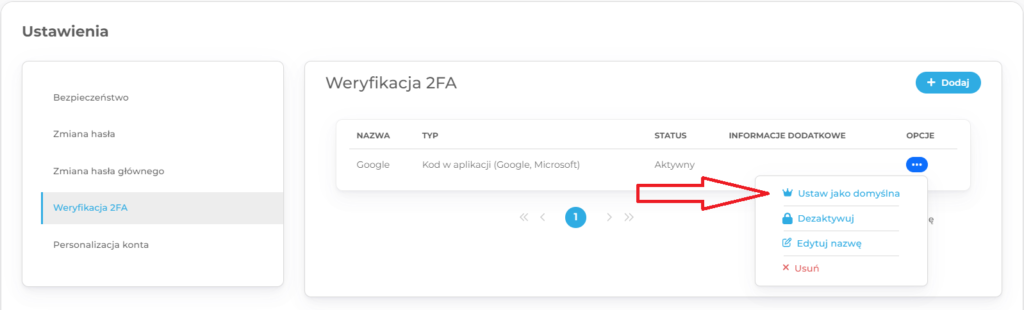
3. W celu bezpieczeństwa musisz potwierdzić operację w wyskakującym okienku naciskając przycisk „Potwierdź” lub anulować naciskając przycisk „Anuluj”.
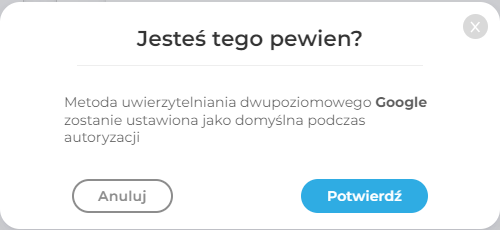
4. W przypadku potwierdzenia operacji wybrana metoda uwierzytelniania została ustawiona jako domyślna.
Usuń domyślną metodę uwierzytelniania #
1. W celu usunięcia domyślnej metody uwierzytelniania przejdź do „Ustawień” i sekcji „Weryfikacja 2FA”.
2. Wybierz domyślną metodę uwierzytelniania z której chcesz zrezygnować, a następnie wybierz „Usuń domyślną” na liście rozwijanej pojawiającej się po kliknięciu na przycisk z trzema kropkami w kolumnie „Opcje”.
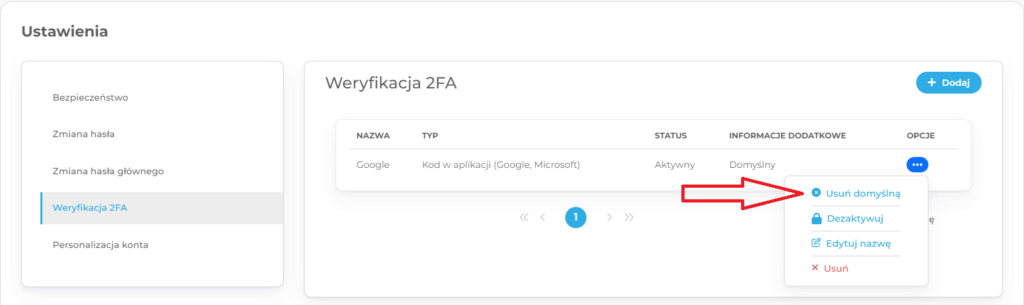
3. W celu bezpieczeństwa musisz potwierdzić operację w wyskakującym okienku naciskając przycisk „Potwierdź” lub anulować naciskając przycisk „Anuluj”.
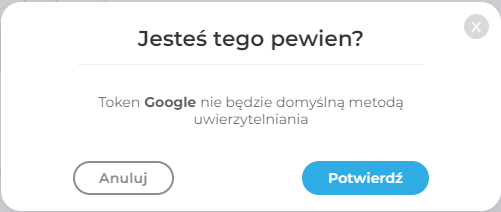
4. W przypadku potwierdzenia operacji wybrana metoda uwierzytelniania nie będzie już metodą domyślną.